Brief :Ce didacticiel rapide vous montre comment ajouter un filigrane sur des images à l'aide de GIMP sous Linux.
Je crée beaucoup d'images et de mèmes pour le compte Instagram It's FOSS. Et je mets toujours le logo en filigrane sur les images pour que même s'il est partagé par d'autres pages, la source de l'image reste connue de tous.
Ajouter un filigrane aux images dans GIMP est assez facile avec une astuce que j'utilise. Je vais partager cette astuce "secrète" avec vous aujourd'hui afin que même vous puissiez facilement ajouter un filigrane aux images.
Notez que je parle d'utiliser une image de logo qui se chevauche sur une autre image. Vous pouvez utiliser du texte dans le même but. C'est comme tu veux.
Ajouter facilement un filigrane à l'aide de GIMP sous Linux
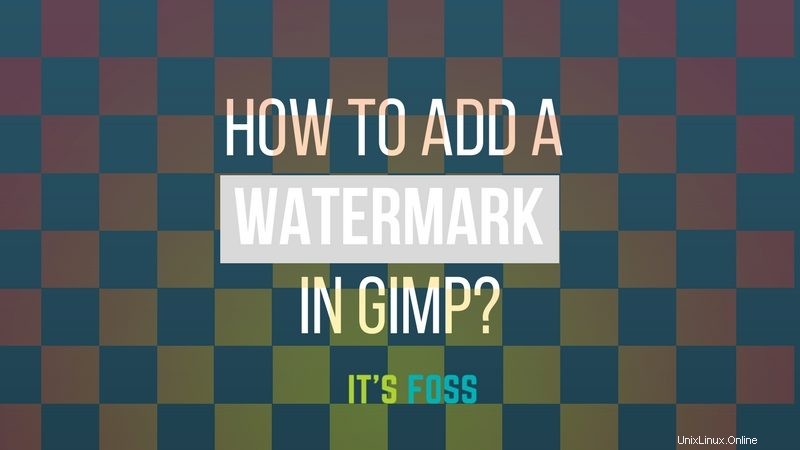
J'utilise Ubuntu dans ce tutoriel mais les étapes devraient être applicables à plus ou moins toutes les autres distributions Linux. Tout ce dont vous avez besoin est une image de logo, de préférence au format png. Les images PNG gèrent très bien le fond transparent et il est préférable d'avoir un logo avec un fond transparent, n'est-ce pas ?
Une fois que vous avez un logo, voyons comment ajouter ce logo à n'importe quelle image à l'aide de GIMP. Fondamentalement, nous ajouterons le logo en tant que pinceau GIMP et chaque fois que vous aurez besoin d'ajouter le filigrane, utilisez simplement le nouveau pinceau personnalisé.
Voyons les étapes.
Étape 1 :
Ouvrez l'image de votre logo dans GIMP et exportez-la (Maj+Ctrl+E) en tant que fichier gbr (pinceau GIMP).
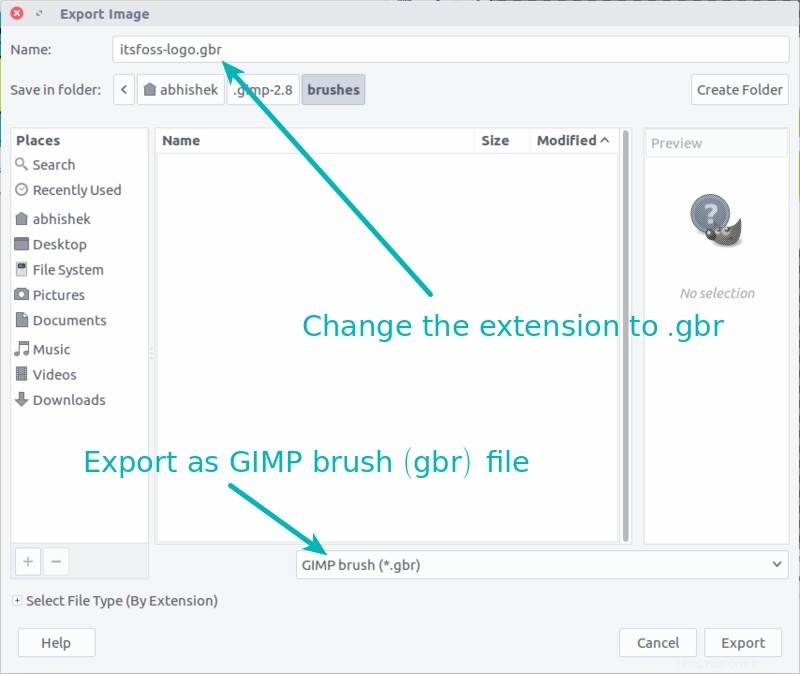
Étape 2 :
Maintenant que vous avez votre logo dans le fichier .gbr, vous devez ajouter ce nouveau pinceau dans GIMP.
Copiez le .gbr et accédez à votre répertoire d'accueil et modifiez la vue pour afficher les fichiers cachés sous Linux.
Recherchez un dossier commençant par .gimp. Allez dans ce dossier et recherchez un autre dossier nommé pinceaux. Collez le fichier gbr ici.
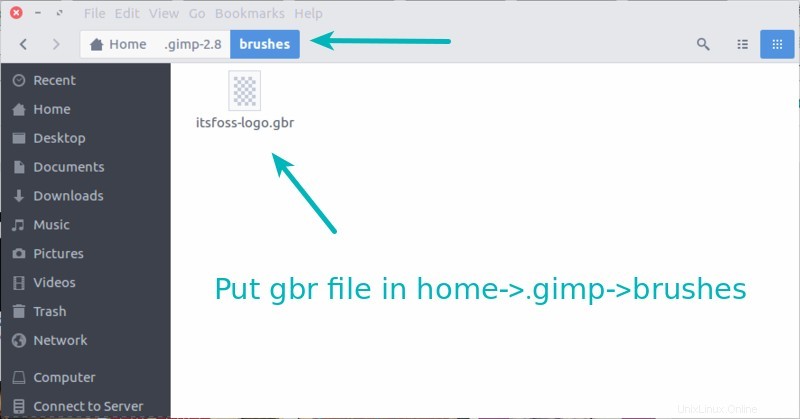
Dans une version plus récente, cet emplacement pourrait également être le dossier Home->.config->GIMP->2.10.
Étape 3 :
Redémarrez GIMP. Maintenant, ouvrez n'importe quelle image pour l'expérimentation. Appuyez sur Ctrl+B si vous ne voyez pas la boîte à outils. Ici, recherchez n'importe quel outil de pinceau tel que le pinceau, l'aérographe, etc. Sélectionnez le logo personnalisé enregistré en tant que pinceau en cliquant sur ceci :
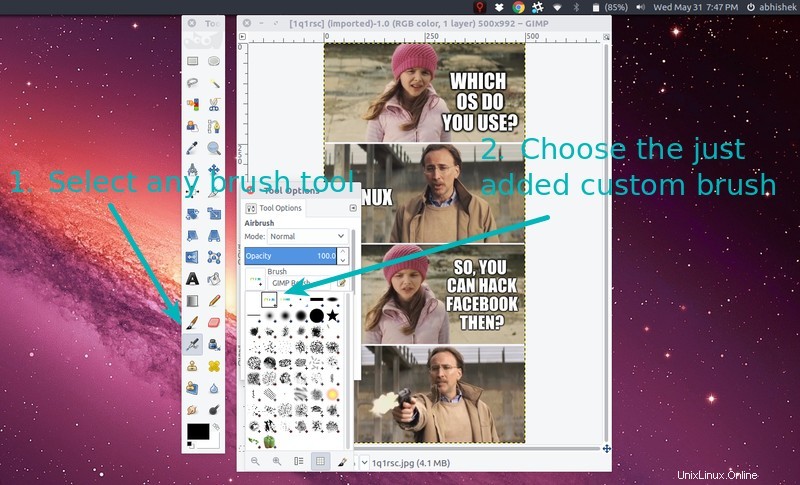
Augmentez la taille du pinceau, si nécessaire :
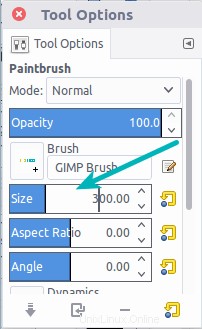
Et maintenant, cliquez simplement sur le pinceau à l'endroit où vous souhaitez placer le logo :
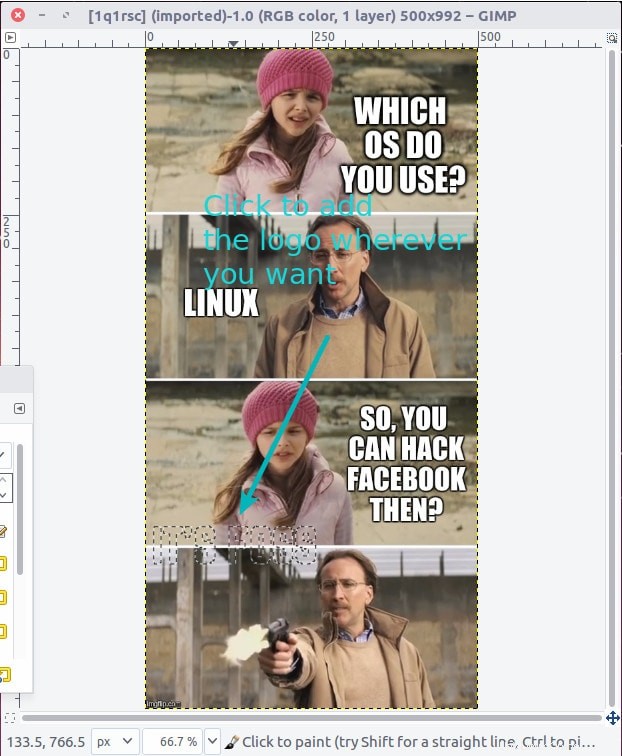
Et voilà! Voilà. Vous venez d'ajouter un logo à une image à l'aide de GIMP. Vous pouvez voir le résultat final dans ce téléchargement Facebook :
Suivez-nous sur Facebook si vous aimez vous amuser avec Linux :)
À l'avenir, chaque fois que vous aurez besoin d'ajouter ce filigrane à une image, sélectionnez simplement le pinceau personnalisé, modifiez sa taille et ajoutez-le.
Vous pouvez également consulter un autre didacticiel et apprendre à décrire du texte dans GIMP.
J'espère que vous trouverez cette petite astuce pour ajouter un filigrane à l'aide de GIMP. Si vous avez une astuce similaire à partager, mentionnez-la dans la section des commentaires ci-dessous.